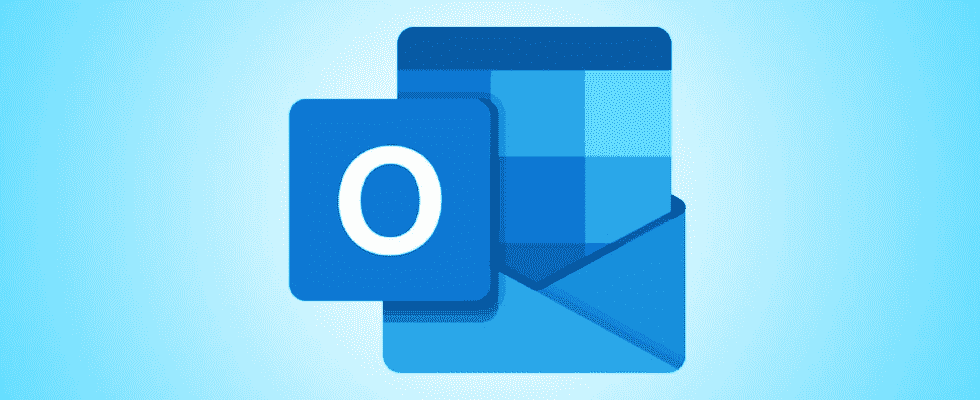Las respuestas de fuera de la oficina son formas convenientes de informar a los demás que no está y no puede responder a su mensaje. Si usa Outlook en la web, puede configurar una respuesta automática en solo minutos.
Al igual que en la versión de escritorio de Outlook, la función Fuera de la oficina en Outlook.com le permite enviar la respuesta automáticamente durante un período de tiempo o solo cuando habilita la función, lo que le brinda flexibilidad.
Crear un fuera de la oficina en Outlook para la Web
Visite Outlook.com, inicie sesión y haga clic en el ícono de ajustes en la parte superior derecha. En la parte inferior de la barra lateral que se muestra, seleccione «Ver todas las configuraciones de Outlook».

En la ventana emergente, seleccione «Correo» en el extremo izquierdo y luego «Respuestas automáticas» a la derecha.

Habilite el interruptor en la parte superior para Activar respuestas automáticas para activar la función.

Si desea utilizar un período de tiempo, marque la casilla Enviar respuestas solo durante un período de tiempo. Luego, ingrese las fechas y horas de inicio y finalización. Si elige no usar un período de tiempo, puede desactivar las respuestas cuando regrese desactivando el interruptor en la parte superior.

Si habilita la función de período de tiempo, verá opciones adicionales. Estos lo ayudan con los eventos de su calendario de Outlook durante su período de tiempo fuera de la oficina. Opcionalmente, marque las casillas para bloquear su calendario, rechazar nuevas invitaciones automáticamente y cancelar reuniones durante ese tiempo.

RELACIONADO: Cómo aceptar un evento previamente rechazado en Microsoft Outlook
Ingrese su mensaje en el cuadro en la parte inferior. Luego puede usar la barra de herramientas en el editor para formatear la fuente, alinear el texto, incluir un enlace y más.

Opcionalmente, marque la casilla en la parte inferior para enviar solo las respuestas solo a sus contactos. Seleccione «Guardar» cuando termine y use la X en la parte superior derecha para cerrar la ventana.
Informar a los demás que está fuera de la oficina es cortés tanto para correos electrónicos comerciales como personales. Ya que es tan fácil de hacer en Outlook para la web, ¿por qué no?
Para obtener más información, aprenda cómo configurar un mensaje de fuera de la oficina en Apple Mail o usar respuestas automáticas en Gmail cuando no esté.